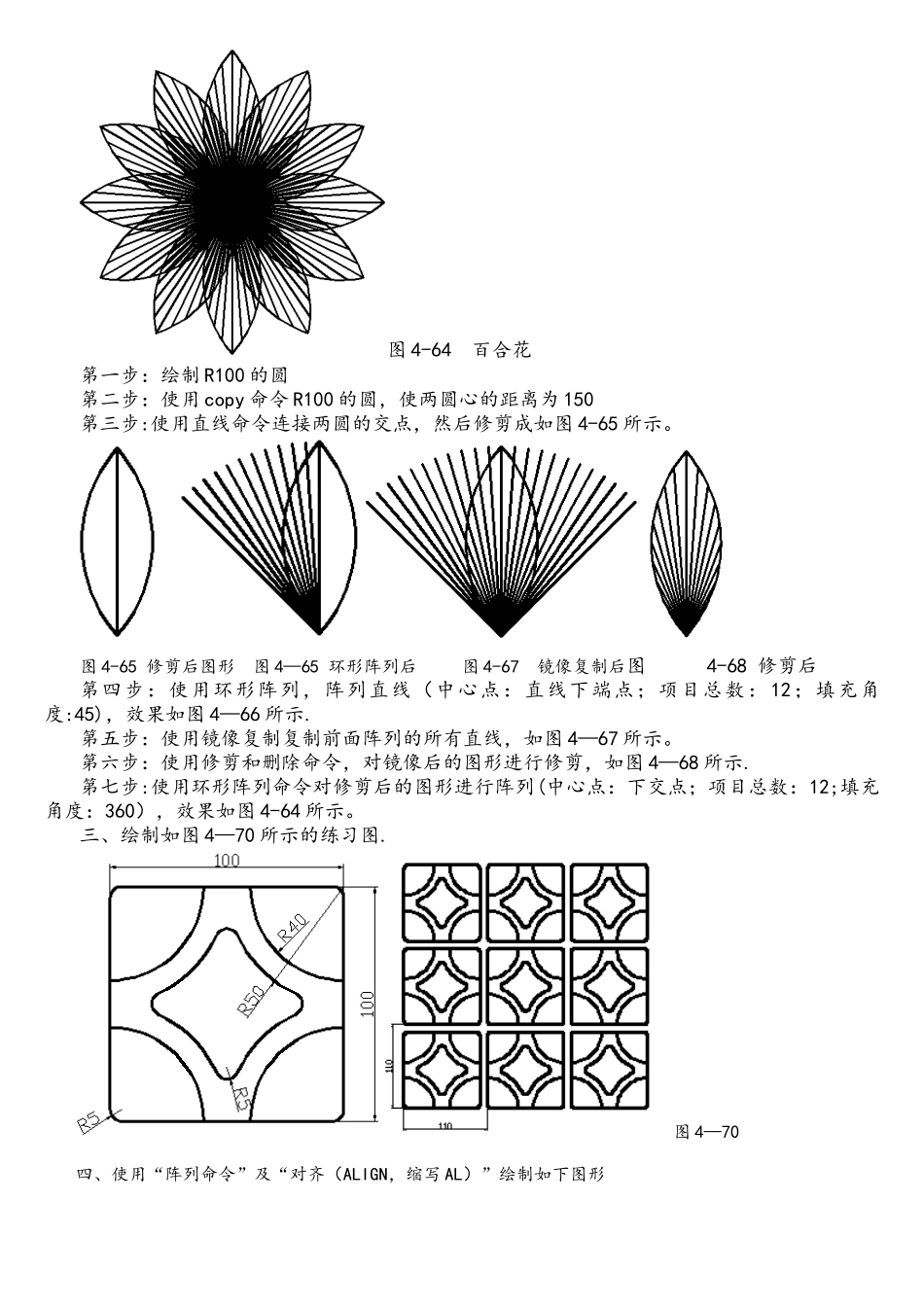AutoCAD 上机练习五 阵列训练目标:1、掌握阵列命令(ARRAY,缩写 AR)的使用。矩形阵列 (试比较两者在“偏移距离和方向”上的异同,但是在本例中结果都会是一样)圆形阵列2、掌握偏移命令(OFFSET,缩写 O)的使用命令行提示如下:命令: o↓OFFSET当前设置: 删除源=否 图层=当前 OFFSETGAPTYPE=0指定偏移距离或 [通过(T)/删除(E)/图层(L)] <2。0000〉: 选择要偏移的对象,或 [退出(E)/放弃(U)] <退出〉:指定要偏移的那一侧上的点,或 [退出(E)/多个(M)/放弃(U)] <退出〉:强化练习:一、利用阵列命令绘制如下图形二、绘制如图 4-63 所示的百合花.图 4-64 百合花第一步:绘制 R100 的圆第二步:使用 copy 命令 R100 的圆,使两圆心的距离为 150第三步:使用直线命令连接两圆的交点,然后修剪成如图 4-65 所示。 图 4-65 修剪后图形 图 4—65 环形阵列后 图 4-67 镜像复制后图 4-68 修剪后第四步:使用环形阵列,阵列直线(中心点:直线下端点;项目总数: 12;填充角度:45),效果如图 4—66 所示.第五步:使用镜像复制复制前面阵列的所有直线,如图 4—67 所示。第六步:使用修剪和删除命令,对镜像后的图形进行修剪,如图 4—68 所示.第七步:使用环形阵列命令对修剪后的图形进行阵列(中心点:下交点;项目总数:12;填充角度:360),效果如图 4-64 所示。三、绘制如图 4—70 所示的练习图. 图 4—70四、使用“阵列命令”及“对齐(ALIGN,缩写 AL)”绘制如下图形